笔记本电脑windows7系统怎样用好电脑个性化设置
1、右击桌面空白区域,在弹出的快捷菜单中选择“个性化"选项,如下图所示。

2、在打开的窗口下方单击“桌面背景”超链接,如下图所示
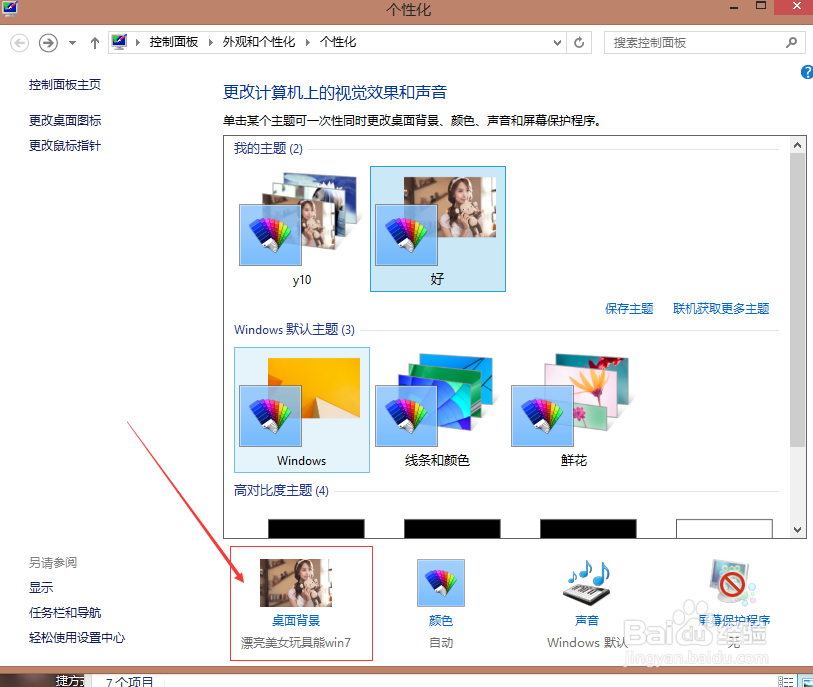
3、在打开的“选择桌面背景”窗口中可以随意挑选自己喜欢的图片作背景,单击“保存修改”按钮,如下图所示。

4、查看设置效果,返回桌面,可以看到桌面的背景已经换为所选的图片
5、功能扩展:Windows 7系统提供了桌面背景变换功能,用户可以将某些图片设置为备用桌面,并设置更换时间间隔值。这样每过一段时间后,系统会自动呈现出不同的桌面背景。按住【Ctrl】键可以同时选择多个图片文件,在“图片位置”选项区的时间下拉列表中可以设置时间参数值,如下图所示。

1、右击桌面空白区域,在弹出的快捷菜单中选择“屏幕分辨率”如下图所示。
2、单击“显示”超链接在打开的“个性化”窗口中,单击“显示”超链接,如下图

3、在打开的“显示”窗口中单击“调整分辨率”,如下图所示。

4、在打开窗口中单击“分辨率”下拉按钮,然后拖动滑杆调整显示分辨率,最后单击“确定”按钮,如下图所示。

1、1.单击“屏幕保护程序”超链接打开“个性化”窗口,单击下面的“窗口颜色”
,如下图所示。

2、选择窗口颜色弹出“窗口颜色”对话框,选择颜色,调整颜色浓度,单击“保
存”按钮即可,如下图所示。

1、打开任务栏设置对话框在“个性化”窗口中单击“任务栏和【开始】菜单”,如下图所示。

2、单击“自定义”按钮如果需要自定义“开始”菜单,可以选择“【开始】菜单”
,并单击“自定义”按钮,如下图所示。

3、在弹出的对话框中,设置任务栏的外观及其在屏幕上的位置,如下图所示。

4、自定义“开始”菜单,在弹出的对话框中可以根据需要选择或取消选择相应,依次单击“确定”按钮,如下图所示。

声明:本网站引用、摘录或转载内容仅供网站访问者交流或参考,不代表本站立场,如存在版权或非法内容,请联系站长删除,联系邮箱:site.kefu@qq.com。
阅读量:189
阅读量:167
阅读量:34
阅读量:51
阅读量:188